本文介绍什么是受信任的发布者,如何启用来自发布者的内容,为什么使用受信任的发布者创建的代码项目会更加安全。此外,您还可以了解如何在信任中心的“受信任的发布者”列表中添加、查看或删除受信任的发布者。
在出现消息栏时启用来自发布者的活动内容
当遇到来自发布者的文件中的新活动内容(例如签名的宏或加载项)时,会出现消息栏,其中带有盾牌图标、警告文本和“启用内容”按钮。如果知道发布者是可靠的,则可以单击“启用内容”,使活动内容能够运行。
- 在消息栏中,单击“启用内容”。
- 此时会打开该文件,并且它是受信任的文档。
下面的图像举例说明了文件中存在部分活动内容时出现的消息栏。

注释
该文件将成为受信任的文档,但发布者不受信任。请参阅下一节,了解有关如何将发布者添加到“受信任的发布者”列表的详细信息。
若要查看发布者详细信息,请单击“文件”。此时将显示“Microsoft Office Backstage 视图”。在“安全警告”区域的“启用内容”按钮上,单击下箭头。选择“高级选项”可了解有关发布者的更多信息。
下面的图像举例说明了带有发布者信息的“安全选项”对话框。
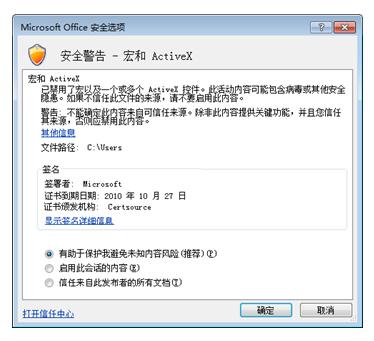
在出现安全警告时添加受信任的发布者
使用以下说明可以将发布者添加到信任中心的“受信任的发布者”列表中。
- 打开来自新发布者的文件。
- 单击“文件”选项卡。此时将显示“Microsoft Office Backstage 视图”。
- 在“安全警告”区域的“启用内容”按钮上,单击下箭头。
- 选择“高级选项”。此时将显示“Microsoft Office 安全选项”对话框。
- 在该对话框中,单击“信任来自此发布者的所有文档”。
- 单击“确定”。
出现安全警告时启用一次某个发布者的活动内容
若要在出现安全警告时启用一次某个发布者的活动内容,请使用上面的说明来访问“Microsoft Office 安全选项”对话框。在该对话框中,对列表中的每项活动内容选择“启用此会话的内容”。
下图是用于启用一次 ActiveX 控件的“安全选项”对话框的示例。
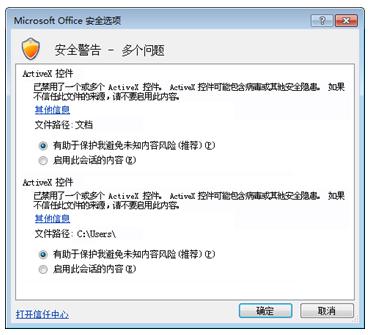
通过信任中心添加受信任的发布者
如果知道来自新发布者的活动内容(宏、ActiveX 控件、数据连接等)是可靠的,则可以将该发布者添加到信任中心的受信任的发布者列表中。
- 打开来自新发布者的文件。
- 单击“文件”选项卡。此时将显示“Backstage 视图”。
- 在“帮助”下,单击“选项”;此时将显示“选项”对话框。
- 单击“信任中心”。
- 单击“信任中心设置”,将出现“信任中心”。
- 单击“受信任的发布者”。
- 从列表中选择该发布者的证书,然后单击“确定”。
下图是信任中心的“受信任的发布者”区域的示例。
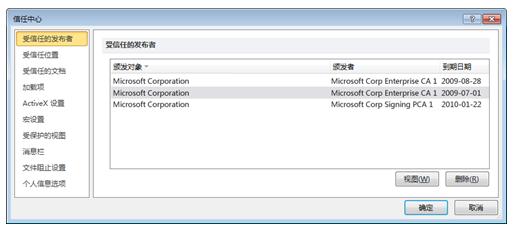
要点 如果您打开来自某个发布者的文件时收到警告消息,指出没有签名或签名无效,则不应启用内容或信任发布者,除非您确定代码项目的来源可靠。可以在如何判断数字签名是否可信中了解有关数字签名及其证书的详细信息。
查看或删除受信任的发布者
- 打开发布者创建的文件
- 单击“文件”选项卡。此时将显示“Backstage 视图”。
- 在“帮助”下,单击“选项”;此时将显示“选项”对话框。
- 单击“信任中心”。
- 单击“信任中心设置”,将出现“信任中心”。
- 单击“受信任的发布者”。
- 在“受信任的发布者”列表中,选择要删除的发布者。单击“删除”。
- 单击“确定”。
什么是受信任的发布者?
发布者通常是一名创建宏、ActiveX 控件、加载项等代码项目的软件开发人员。在将发布者视为可靠发布者之前,您需要了解该发布者的身份以及此人的凭据是否有效。受信任的发布者具有良好的信誉且符合下面的所有条件:
- 代码项目由开发人员使用数字签名进行签名。
- 该数字签名有效 (有效:一种证书状态,根据证书颁发机构的数据库对证书进行检查后发现它是合法的、最新的,而且没有过期或被吊销。由有效证书签名且签名后没有更改的文档被视为有效文档。)。
- 该数字签名没有过期。
- 与该数字签名关联的证书 (证书:一种证明身份和真实性的数字方法。证书由证书颁发机构颁发,而且和驾驶执照一样,也可能过期或被吊销。)是由有声望的证书颁发机构 (CA) (证书颁发机构 (CA):一个商业组织,它颁发数字证书,跟踪被颁发证书的人员,对证书签名以验证其有效性,并跟踪被吊销或已过期的证书。) 颁发的。
- 对代码项目进行签名的开发人员是受信任 (信任:表示您是否信任证书颁发的受体(个人或组)。默认设置是“继承颁发者的信任关系”,也就是因为对颁发者(通常是证书颁发机构)的信任而信任证书。)发布者。
注释 如果您尝试运行不符合以上全部条件的代码,则该代码会被禁用,并且会显示消息栏以通知您发布者可能不安全。
要点 如果您打开来自某个发布者的文件时收到警告消息,指出没有签名或签名无效,则不应启用内容或信任发布者,除非您确定代码项目的来源可靠。可以在如何判断数字签名是否可信中了解有关数字签名及其证书的详细信息。
 全部显示
全部显示 全部隐藏
全部隐藏